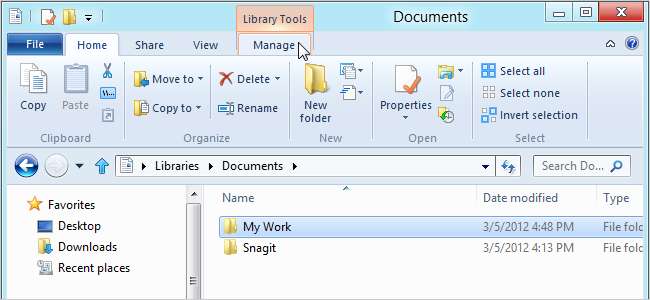
L'interface du ruban est devenue une fonctionnalité de la suite Microsoft Office à partir de la version 2007. L'aperçu du développeur Windows 8 a introduit l'interface du ruban dans l'explorateur Windows et il a été amélioré dans l'aperçu grand public de Windows 8.
Par défaut, le ruban Explorer est désormais masqué. Utilisez le bouton fléché vers le bas à côté du bouton d'aide dans le coin supérieur droit de la fenêtre de l'Explorateur pour développer le ruban.

Il existe trois onglets principaux (Accueil, Partager et Affichage) et le menu Fichier. L'onglet Accueil contient des commandes courantes, telles que Copier, Coller, Nouveau dossier, Supprimer et Renommer.
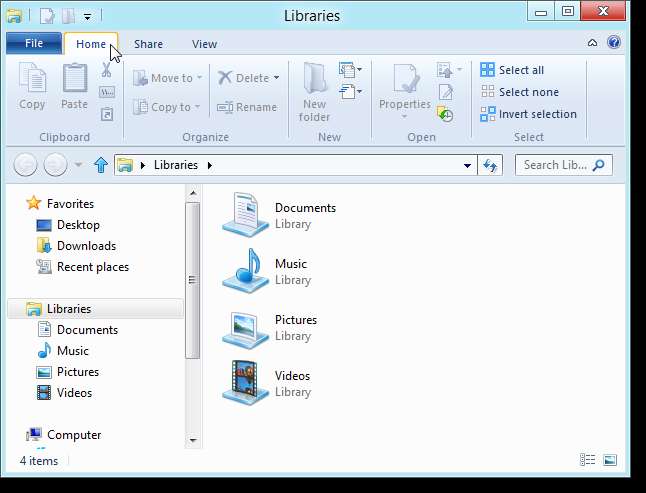
L'onglet Partager facilite la compression, l'envoi par courrier électronique, l'impression et la télécopie de fichiers et le partage de dossiers.
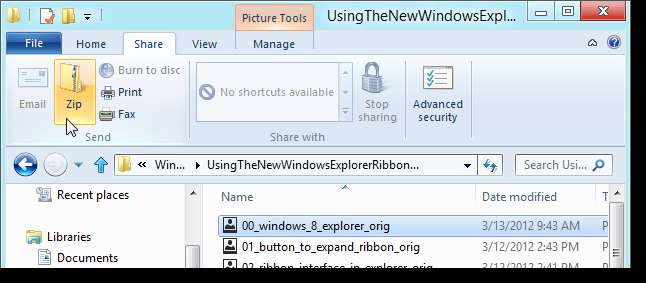
Des onglets contextuels s'affichent lorsque vous sélectionnez des fichiers et des dossiers spécifiques. Par exemple, si vous sélectionnez un fichier image, tel qu'un fichier .png ou un fichier .jpg, l'onglet contextuel des outils d'image s'affiche, fournissant des options applicables uniquement à ces types de fichiers. Les onglets contextuels sont codés par couleur pour qu'ils se démarquent.
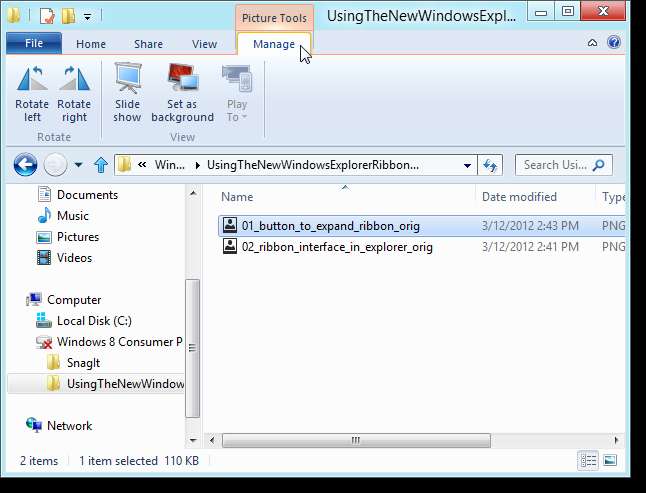
Certains des onglets principaux peuvent changer lorsque vous sélectionnez certains éléments. Lorsque vous sélectionnez Ordinateur dans le volet de navigation, l'onglet Accueil devient l'onglet Ordinateur et l'onglet Partager n'est pas disponible. L'onglet Ordinateur offre un accès facile au Panneau de configuration et vous permet de désinstaller ou de modifier des programmes.
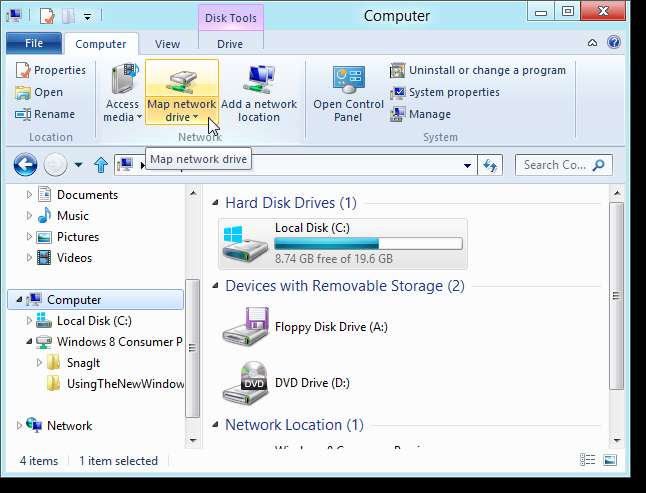
L'onglet contextuel Outils de disque devient également disponible, fournissant des outils pour travailler avec des disques durs et un stockage amovible, tels que Bitlocker, Optimiser, Nettoyer et Formater.
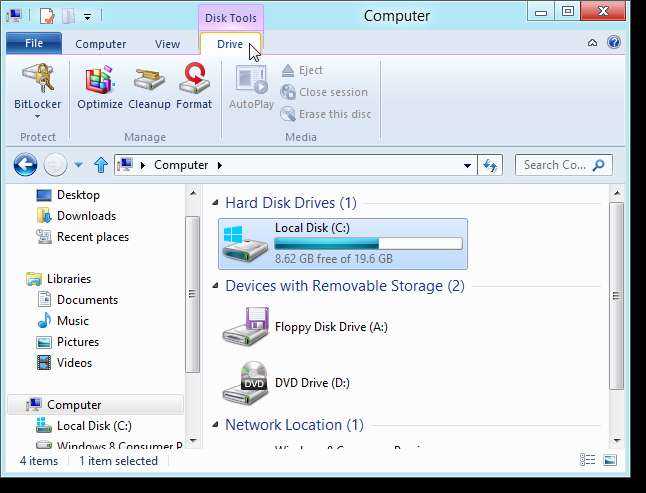
Windows 8 dispose également d'un outil intégré pour monter des images de disque, telles que des fichiers .iso et des fichiers .vhd, et un outil pour graver une image sur un disque. La sélection du type de fichier approprié active l'onglet contextuel Outils d'image de disque.
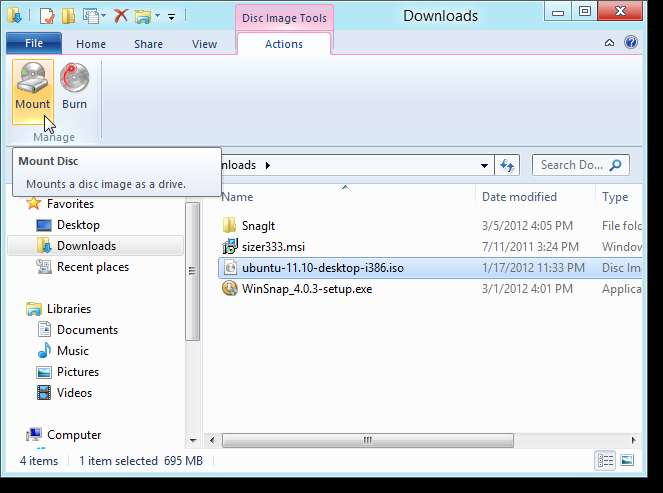
Tout comme dans les programmes Microsoft Office 2007 et 2010, des descriptions contextuelles s'affichent lorsque vous déplacez votre souris sur une option du ruban. S'il existe un raccourci clavier pour cette option, s'il s'affiche dans la fenêtre contextuelle.
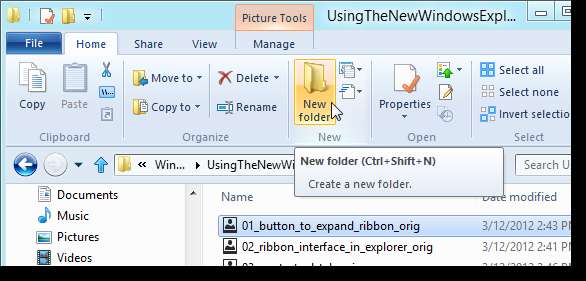
Si vous êtes plus à l'aise avec le clavier, le ruban peut être parcouru à l'aide du clavier. Appuyez sur Alt pour afficher les raccourcis clavier permettant d'accéder aux onglets et aux boutons de la barre d'outils d'accès rapide. Ensuite, appuyez sur une touche pour un onglet, comme «H» pour l'onglet Accueil.
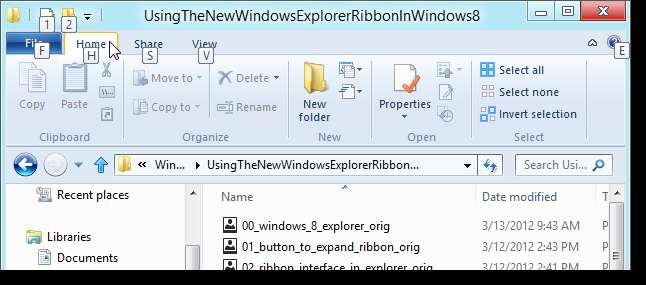
Une fois que vous avez appuyé sur la touche d'un onglet, des conseils de raccourcis s'affichent pour les options de cet onglet. Appuyez sur la touche de raccourci pour l'option souhaitée.
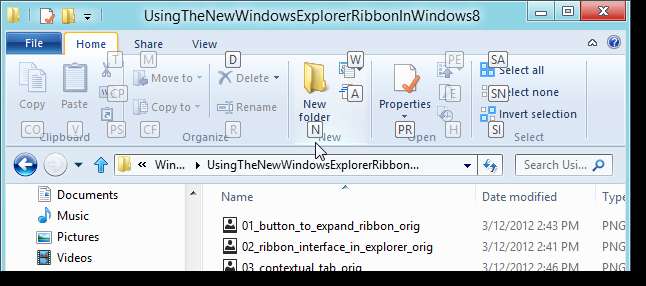
Le menu Fichier vous permet d'ouvrir une nouvelle fenêtre de l'Explorateur et d'accéder aux dossiers et lecteurs les plus récemment consultés dans la liste de raccourcis, appelée Lieux fréquents, sur la droite. La liste de raccourcis s'appelait Lieux favoris dans l'aperçu du développeur.
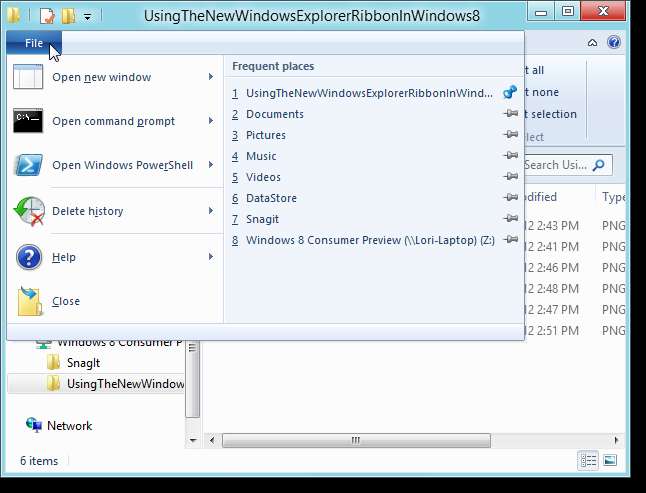
Le menu Fichier de l'Explorateur Windows offre désormais un accès facile à l'invite de commande et à Windows PowerShell. Vous pouvez ouvrir à la fois en tant qu'utilisateur normal ou en tant qu'administrateur. Une fenêtre s'ouvre sur le dossier actuellement ouvert dans l'Explorateur.
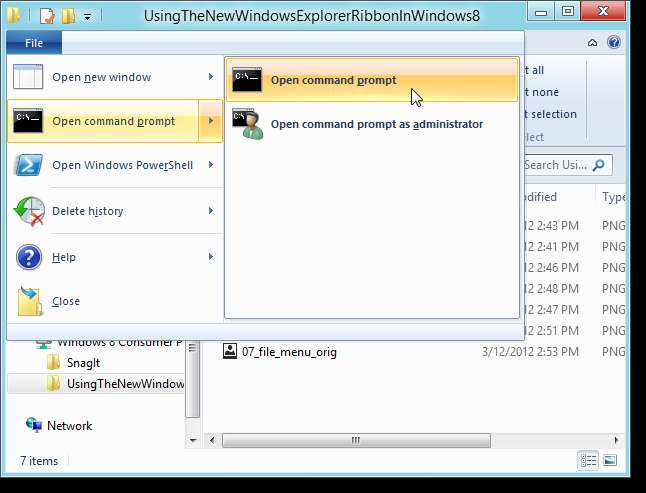
L'option Ouvrir la fenêtre de commande ici est toujours disponible en appuyant sur Maj tout en cliquant avec le bouton droit sur un dossier dans l'Explorateur. Cela ouvre également une fenêtre d'invite de commande vers le dossier actuellement ouvert dans la fenêtre de l'Explorateur.
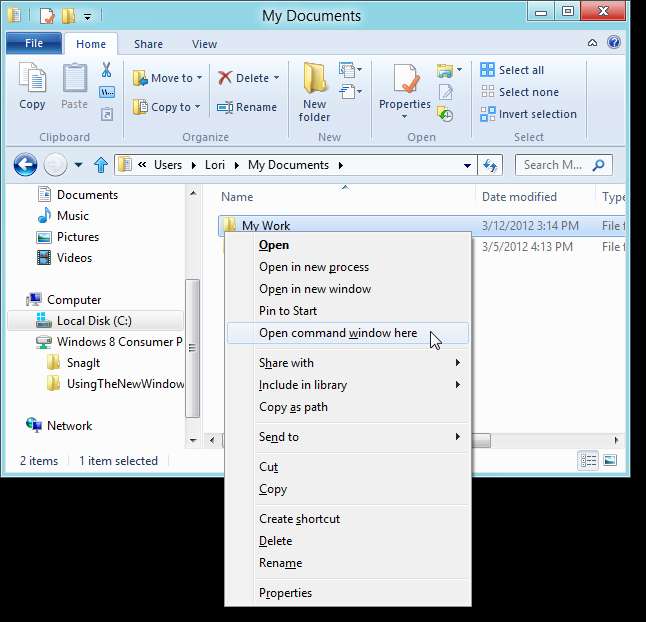
Le menu Affichage vous permet de personnaliser les volets, d'afficher et de masquer les extensions de nom de fichier et les éléments masqués, ainsi que de modifier facilement les options de dossier et de recherche à l'aide du bouton Options.
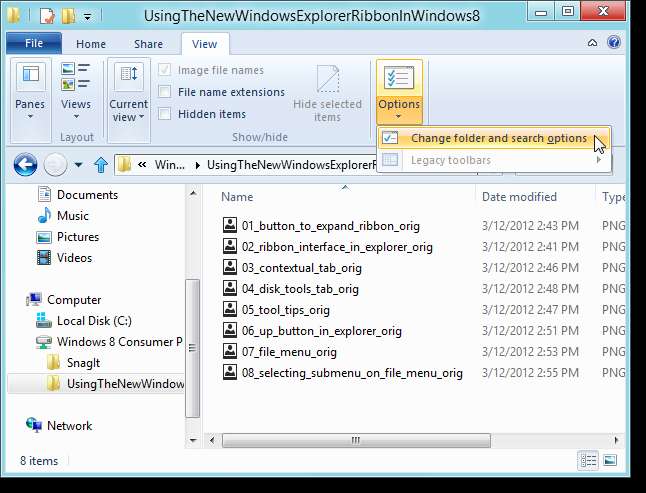
La sélection de l'élément Modifier le dossier et les options de recherche dans le menu déroulant Options ouvre la boîte de dialogue classique Options des dossiers, contenant les options standard des versions précédentes de Windows.
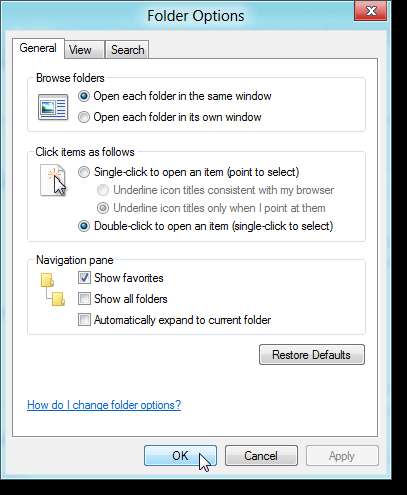
Vous pouvez facilement modifier la disposition des fichiers et des dossiers. La section Disposition de l'onglet Affichage vous permet de choisir d'afficher la liste des fichiers et des dossiers sous forme d'icônes de différentes tailles, sous forme de liste, de mosaïques ou de liste détaillée.
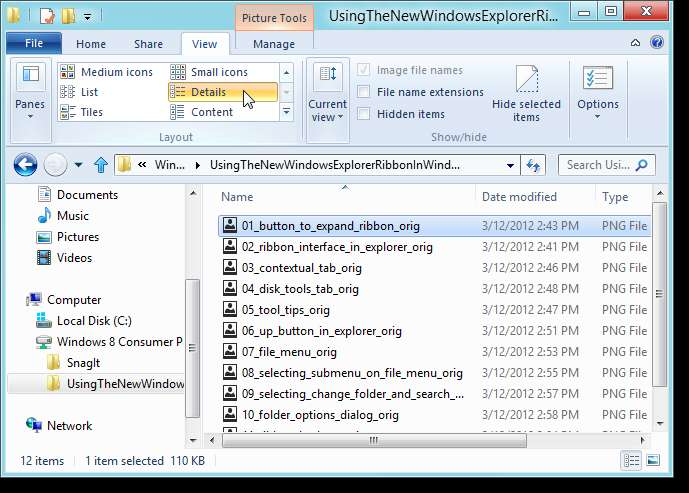
Le coin inférieur droit de la fenêtre de l'Explorateur propose deux boutons qui vous permettent de basculer rapidement entre la vue Grandes icônes et la vue Détails.
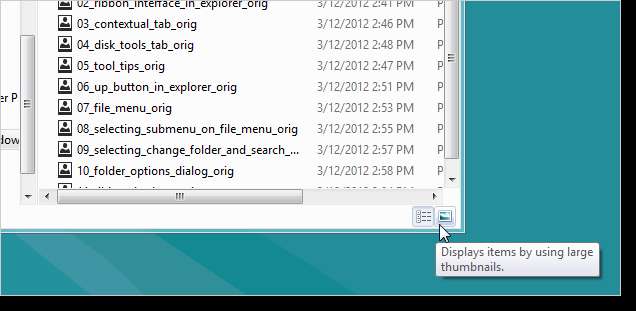
La section Volets de l'onglet Affichage vous permet de personnaliser facilement le volet de navigation et d'afficher ou de masquer l'aperçu et le volet Détails.
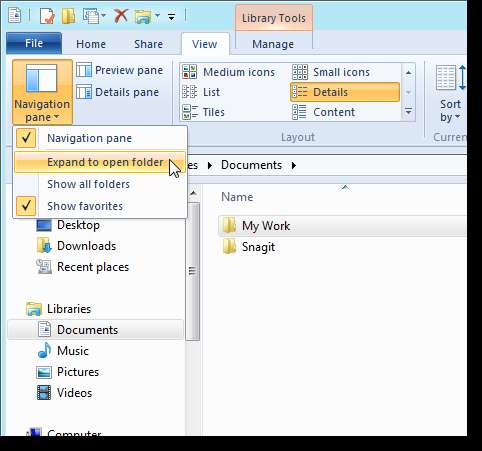
La même barre d'outils d'accès rapide de Microsoft Office a été ajoutée à l'Explorateur Windows. Vous pouvez ajouter l'une des options du ruban à la barre d'outils d'accès rapide en cliquant simplement avec le bouton droit sur l'option et en sélectionnant Ajouter à la barre d'outils d'accès rapide. Par défaut, la barre d'outils d'accès rapide s'affiche au-dessus du ruban. Cependant, vous pouvez choisir de le déplacer sous le ruban en utilisant le même menu contextuel.
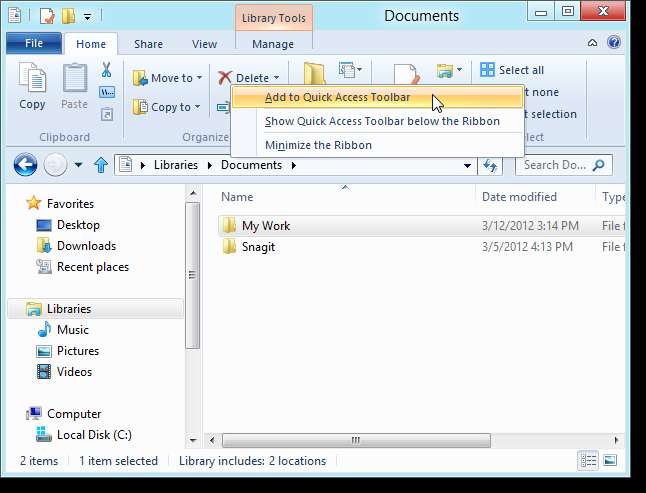
Par défaut, les boutons Propriétés et Nouveau dossier sont disponibles dans la barre d'outils d'accès rapide. Nous avons ajouté quelques boutons à la barre d'outils d'accès rapide, comme illustré dans l'image suivante.
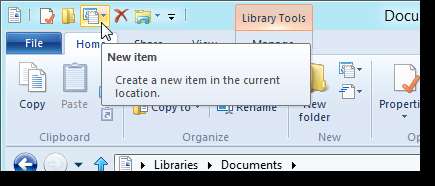
Beaucoup de gens ont pleuré la perte du bouton «Haut» dans l'Explorateur Windows 7. Il a été ramené dans Windows 8 et est disponible directement à gauche de la barre d'adresse.
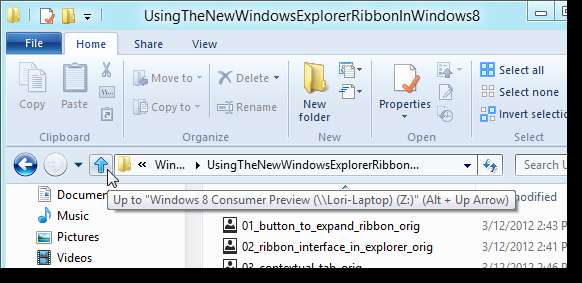
L'interface du ruban peut prendre un certain temps pour s'y habituer, mais elle expose près de 200 commandes de gestion de fichiers, dont certaines étaient auparavant enfouies dans des menus, des boîtes de dialogue ou des menus contextuels. L'Explorateur Windows 8 rend la gestion des fichiers plus facile et plus pratique.







